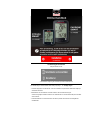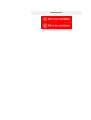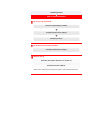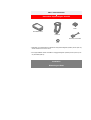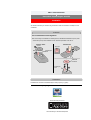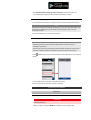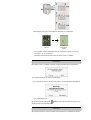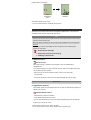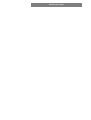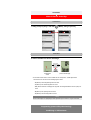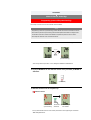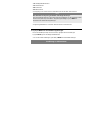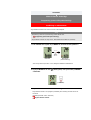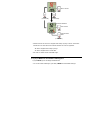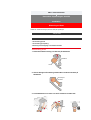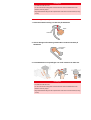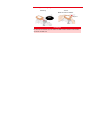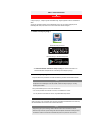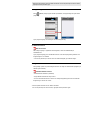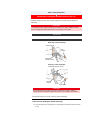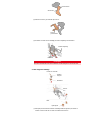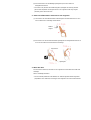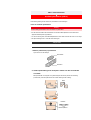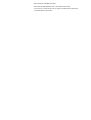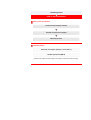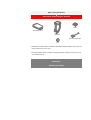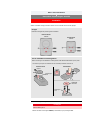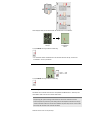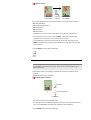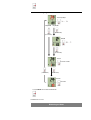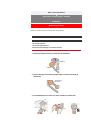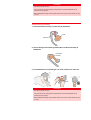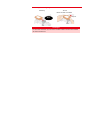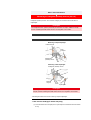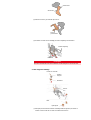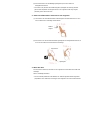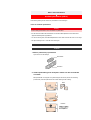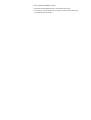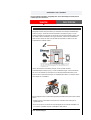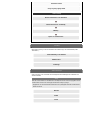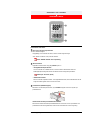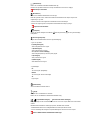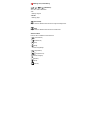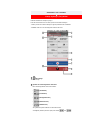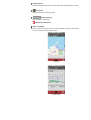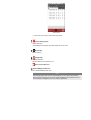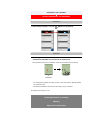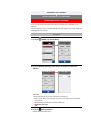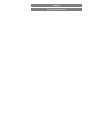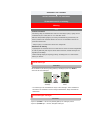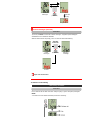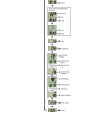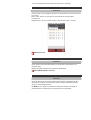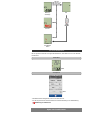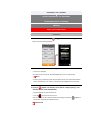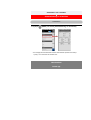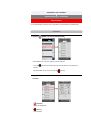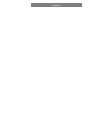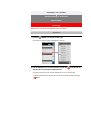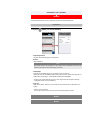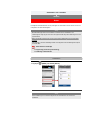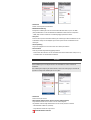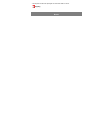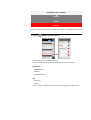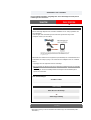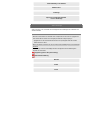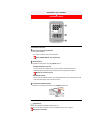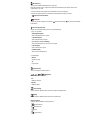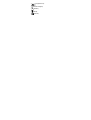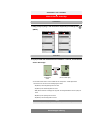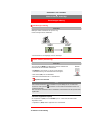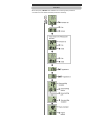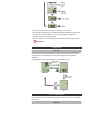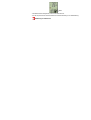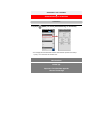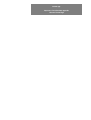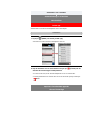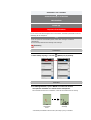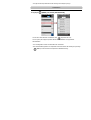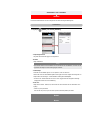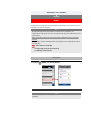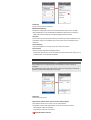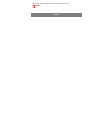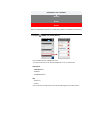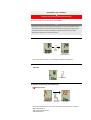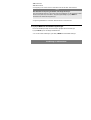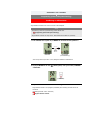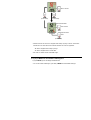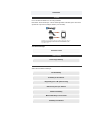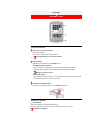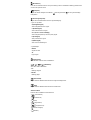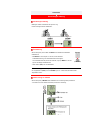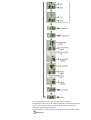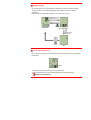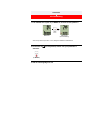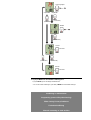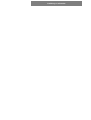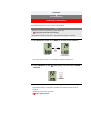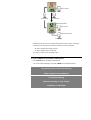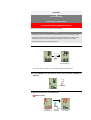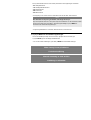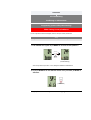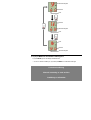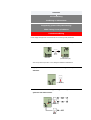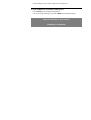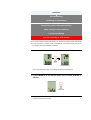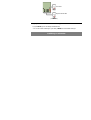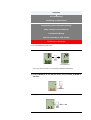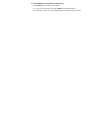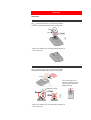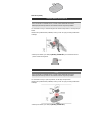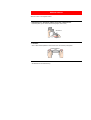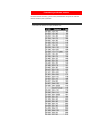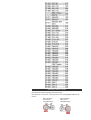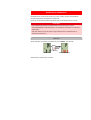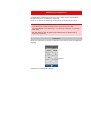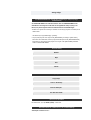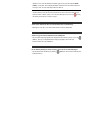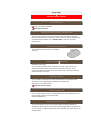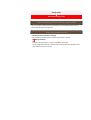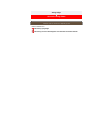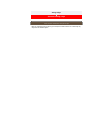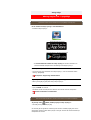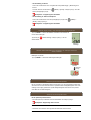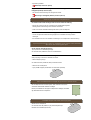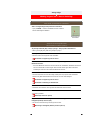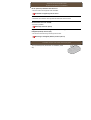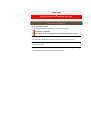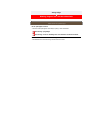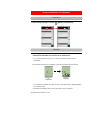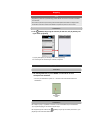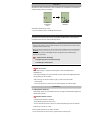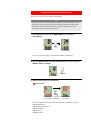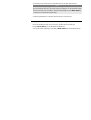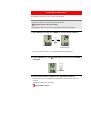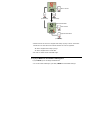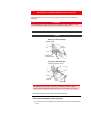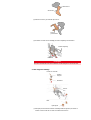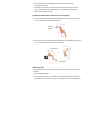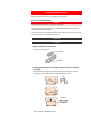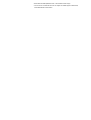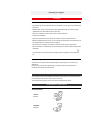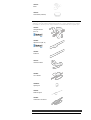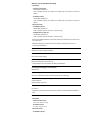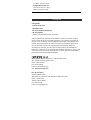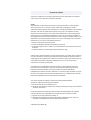* Instruktioner skiljer sig åt beroende på vilka enheter du har.
För felsökning för smarta datorer eller Cateye Cycling™, se "Vanliga frågor".
* I beskrivningssyfte, röd text/ikoner i den här handboken representerar blinkande objekt på
smartdator-skärmen.
* Bildskärmar och illustrationer används endast i denna bruksanvisning för
undervisningssyfte. Faktiska skärmar och illustrationer kan variera beroende på de enheter
som används.
* Onlinehandboken och YouTube-videor för denna produkt kan ändras utan föregående
meddelande.
Användningsinstruktioner
Välj de enheter du har.

Ställ in med smarttelefon
Inställningsmetod
Tillbehör (tillval)
Montering av hastighets (kadens)-sensorn (ISC-12)
Använda pulsmätaren (HR-12)
* Montera icke-CatEye-sensorer enligt anvisningarna i relevanta bruksanvisningar.
Om du har köpt smartdator
Kontrollera förpackningens innehåll
Installation (endast första gången)
Montering av fästet
Om du ännu inte har köpt smartdator
Installation (endast första gången)

Ställ in med smarttelefon
Kontrollera förpackningens innehåll
Smartdator-enhet
Fästband
Fäste
Gummidyna för fästet
Vred
* Hastighets- och kadenssatsen innehåller en integrerad hastighets (kadens)-sensor (ISC-12)
utöver de artiklar som nämns ovan.
* Den trippla trådlösa satsen innehåller en inbyggd hastighets- (kadens)-sensor (ISC-12) och
en pulsmätare (HR-12).
Montering av fästet
Installation

Kontrollera förpackningens innehåll
Installation
Ställ in med smarttelefon
Installationen använder smarttelefonappen Cateye Cycling™ (gratis).
1. Installera Cateye Cycling™.
Vid användning av iPhone
Vid användning av Android smartphone
Smarttelefon
Dra ut smartdatorns isoleringsskiva.
När du har dragit ut smartdatorns isoleringsskiva, sätt tillbaka batteriluckan på sin plats.
* Om tecken lyser på LCD-skärmen kan du använda produkten som den är.
Isoleringss
kiva
Padrone Smart
Stäng
Öppna
Isoleringss
kiva
Strada Smart
Tryck på
Skjut
Vattentätt
innerlock
Smartdator
Vid första användning av enheten, följ proceduren nedan för att ställa in smartphone och
smartdator.

* Se rekommenderade enheter för Cateye Cycling för senaste information om
rekommenderade smartphones för användning med Cateye Cycling™.
2. Starta Cateye Cycling™.
Följ instruktionerna på skärmen och tillåt användning av GPS och Bluetooth®-enheter.
När grundinställningarna är klara visas turskärmen.
3. Para ihop smartdator med sensorer.
När telefonens Bluetooth-inställningar är påslagna, kommer den söka efter enheter, men
konfigurera inte inställningar i det här skedet. Växla till Cateye Cycling™ och följ
anvisningarna nedan.
Viktigt
• Ihopparning (sensor-ID-synkronisering) måste utföras för att kunna använda
smartdator och sensorer.
• Para inte ihop sensorer på en tävling eller liknande platser där det finns många andra
användare. Detta kan orsaka att smartdator att paras ihop med en annan enhet.
Viktigt
Från
(MENY) längst upp till vänster på skärmen, slå på [Anslut] och tryck sedan på
[Enhet].
Tryck på [Parkoppling av enheter] för att starta ihopparning.
För anvisningar om användning av enheter, se följande:
Ihopparning med smartdator
Smartdator
1. Formatera (initiera) smartdator.
All data kommer att tas bort och smartdator kommer att återställas till
fabriksinställningarna.
Försiktighet
Medan du håller ned knappen MENU på smartdator, tryck på knappen AC.

Smarttelefon
Smartdator
Hela displayen slås på och växlar sedan till sökskärmen för smarttelefon.
Hela displayen
slås på
Sök
smarttelefon
skärm
* Om smartdator växlar till mätskärmen utan att hela skärmen slås på, har den inte
formaterats. Gör om proceduren.
* Utseendet på smartdator-skärmen beror på Cateye Cycling™:s tillstånd.
När Cateye Cycling™ upptäcker smartdator, visas ett meddelande på smarttelefonen.
Tryck på [Parkoppling] för att slutföra ihopparningen.
* Om du använder en Padrone Smart med en iPhone visas ett efterföljande meddelande.
Tryck på [Parkoppla] igen.
När ihopparningen är slutförd, från
(MENY) längst upp till vänster på skärmen, tryck
på [Resa] för att växla till turskärmen.
När ihopparningen är klar, växlar smartdator från sökskärmen för smarttelefon till att visa

Ihopparning med en sensor
1. Aktivera sensorn.
Aktivera sensorn
När Cateye Cycling™ upptäcker sensorsignalen, visas ett meddelande på
smarttelefonen.
Tryck på [Parkoppling]. Den synkroniserade sensorn visas överst på [Enhet]-skärmen
och ihopparningen är nu slutförd.
* När parning av en sensor till Cateye Cycling™ utförs visas ett "A" efter
sensornamnet.
* Om du har parat ihop en sensor som kan mäta hastighet, gå vidare till steg 2.
2. Ange däckets omkrets.
Från [Enhet] trycker du på den tillagda sensorn och väljer en däckomkrets (längden på
däckets yttre omkrets).
Fastställa däckets omkrets
* Standardvärde: 2 096 mm (700x23c)
* Ange däckets omkrets för varje sensor.
* Du kan också ändra sensorns namn och avbryta ihopparning från den här skärmen.
Ihopparning av sensor är nu klar.
* Para ihop alla sensorer som du tänker använda.
Om du vill para ihop en annan sensor, upprepa samma procedur igen.
Smarttelefon
• Para ihop alla sensorer som du tänker använda. Om du vill para ihop en annan sensor,
upprepa samma procedur igen.
• När du använder en iPhone kan du inte synkronisera inställningarna för kommersiella
sensorer.
Vid mätningar i sensorns direktläge måste du konfigurera sensorinställningarna
separat via smart dator.
1. Växla till Sensor direkt-läge
2. Ihopparning (sensor-ID-synkronisering)
3. Inställning av däckomkrets
Viktigt
Smartdator kan användas med sensorer kompatibla med Bluetooth 4.0. Para ihop den
med tillbehör eller sensorer från handeln efter behov.
[ready] (mätning i vänteläge).
Smartdator-ihopparning är nu klar.
* Om du har andra sensorer, fortsätt att para ihop dem.
Sök
smarttelefon
skärm
Mätning i
vänteläge

Montering av fästet

Växla till Sensor direkt-läge
Smarttelefon
Smartdator
1. Stäng Cateye Cycling™ eller från (MENY), stäng av [Anslut].
2. Växla smartdator till Sensor direkt-läge.
Mätskärm
(Sensor direkt-läge)
Sök
smarttelefon
skärm
(1 sekund)
* Smart dator söker efter en sensor istället för din smartphone. I detta läge blinkar
sensorikonen för att visa sensormottagningens status.
• S (Blinkar): När hastighetssignalen tas emot
• C (Blinkar): När kadenssignalen tas emot
• S/C (S och C blinkar samtidigt): När signalen för hastighet/kadens-sensorn (ISC) tas
emot.
• H (Blinkar): När pulssignalen tas emot
• P (Blinkar): När strömsignalen tas emot
Sensor direkt-läge och Spegelläge mäter självständigt och data har ingen kontinuitet.
Viktigt
Ihopparning (sensor-ID-synkronisering)
Installation
Inställning av däckomkrets

Växla till Sensor direkt-läge
Ihopparning (sensor-ID-synkronisering)
Para ihop en sensor som du vill använda med smartdator.
• Ihopparning (sensor-ID-synkronisering) måste utföras för att kunna använda en sensor.
• Para inte ihop sensorer på en tävling eller liknande platser där det finns många andra
användare. Detta kan orsaka att smartdator att paras ihop med en annan sensor.
• Para ihop alla sensorer som du tänker använda.
Viktigt
1. Från mätskärmen trycker du på MENU för att växla till menyskärmen.
* När menyn lämnas på under 1 minut, återgår smartdator till mätskärmen.
2. Tryck på MODE för att visa skärmen nedan och tryck sedan på MODE i 2
sekunder.
3. Aktivera sensorn som du vill para ihop.
Aktivera sensorn
Den synkroniserade sensorn visas överst på skärmen och ihopparningen är slutförd.
• SP: Hastighetssensor
Mätskärm Menyskärm
(klockinställning)
(2 sekunder)
Redo för
synkronisering
Sensorn
aktiverad
Synkroniseringen
har slutförts
Installation

• ISC: Hastighet/kadenssensor
• CD: Kadenssensor
• HR: Pulssensor
• PW: Strömsensor
* Vid koppling av en sensor med en smart dator visas ett "C" efter sensornamnet.
* Ihopparningsväntetiden är 5 minuter. Aktivera sensorn inom denna tid.
4. Tryck på MENU för att bekräfta ihopparningen.
Om du vill fortsätta para ihop en annan sensor, upprepa samma moment igen.
Tryck på MENU igen för att återgå till mätskärmen.
* Om du har ändrat inställningar, tryck alltid på MENU för att bekräfta ändringar.
När smartdator visar [FULL] på skärmen och återgår till menyn:
Upp till 9 separata sensor-ID:s kan paras ihop med smartdator. Om det maximala antalet
sensorer har parats ihop med datorn i ihopparningsvänteläget, tryck på MENU i 4
sekunder för att radera alla ihopparningar.
Viktigt
Inställning av däckomkrets

Växla till Sensor direkt-läge
Ihopparning (sensor-ID-synkronisering)
Inställning av däckomkrets
Installation
Ange däckets omkrets för en sensor som kan mäta hastighet.
• Ihopparning (sensor-ID-synkronisering) måste utföras först.
Ihopparning (sensor-ID-synkronisering)
• Ange däckets omkrets för varje sensor. Standardvärdet är 2096 mm (700x23c).
Viktigt
1. Från mätskärmen trycker du på MENU för att växla till menyskärmen.
* När menyn lämnas på under 1 minut, återgår smartdator till mätskärmen.
2. Tryck på MODE för att visa (däcksymbol) och tryck sedan på MODE i
2 sekunder.
3. Välj den sensor som du vill ställa in och ange däckets omkrets.
Ange däckets omkrets i mm (längden på däckets yttre omkrets) på vilket sensorn är
monterad.
(Inställningsområde: 0100 - 3999 mm)
Avgöra däckets omkrets
Mätskärm Menyskärm
(klockinställning)
(2 sekunder)

* Valbara sensorer är de som har kopplats med Cateye Cycling™ eller en smart dator.
Bokstaven som visas efter sensornamnet indikerar hur sensorn kopplades.
• A: Sensor kopplad med Cateye Cycling™
• C: Sensor kopplad med en smart dator
* Fel visas om värden utanför intervallet anges.
4. Tryck på MENU för att bekräfta inställningarna.
Tryck på MENU igen för att återgå till mätskärmen.
* Om du har ändrat inställningar, tryck alltid på MENU för att bekräfta ändringar.
Valv av sensor
(2 sekunder)(2 sekunder)
(2 sekunder)
Öka nummer
Däckomkretsvärde
Flytta till nästa
siffra

Montering av fästet
Installation
Kontrollera förpackningens innehåll
Fästet kan monteras antingen på ramen eller på styrstången.
Ställ in med smarttelefon
Titta på video
Se bilder
Fästband
Fäste
• Vid montering på ram
• Vid montering på styrstång
• Montering och borttagning av smartdator-enheten
!Vid montering på ram
1. Kontrollera fästets riktning och fäst den på fästbandet.
2. Ta bort tätningen från fästets gummikudde och sätt fast kudden på
fästbandet.
Gummidyna
för fästet
3. Linda fästbandet runt ramen och dra åt vredet för att säkra det.
Vred
Klipp

• Dra alltid åt vredet för hand.
Om du använder ett verktyg eller annat föremål för att dra åt fästbandet kan du
förstöra skruvens gängor.
• Klipp fästbandet försiktigt så den kapade änden inte kommer orsaka skada (se steg
3 ovan).
Försiktighet
Klipp
• Dra alltid åt vredet för hand.
Om du använder ett verktyg eller annat föremål för att dra åt fästbandet kan du
förstöra skruvens gängor.
• Klipp fästbandet försiktigt så den kapade änden inte kommer orsaka skada (se steg
3 ovan).
Försiktighet
!Vid montering på styrstång
1. Kontrollera fästets riktning och fäst den på fästbandet.
Fästband
Fäste
2. Ta bort tätningen från fästets gummikudde och sätt fast kudden på
fästbandet.
Gummidyna
för fästet
3. Linda fästbandet runt styrstången och dra åt vredet för att säkra det.
Vred

För att ta bort smartdator, tryck ut medan du håller enheten med den andra handen
så att den inte faller ner.
Försiktighet
Klick
Tryck ut
Tar bort
Medan du
håller
smartdator
Montering
!Montering och borttagning av smartdator-enheten

Installation
Ställ in med smarttelefon
Cateye Cycling™, Cateye's gratis smarttelefonapp, lagrar trippdata med din smarttelefons
GPS.
Genom att kombinera appen med en Bluetooth-sensor, är det också möjligt att på ett
tillförlitligt sätt mäta puls, kadens och andra data samt aktuell hastighet.
1. Installera Cateye Cycling™.
Vid användning av iPhone
Vid användning av Android smartphone
* Se rekommenderade enheter för Cateye Cycling för senaste information om
rekommenderade smartphones för användning med Cateye Cycling™.
2. Starta Cateye Cycling™.
Följ instruktionerna på skärmen och tillåt användning av GPS och Bluetooth-enheter.
När grundinställningarna är klara visas turskärmen.
* Om du inte planerar att använda en sensor, är installationen nu klar.
Om du planerar att använda en sensor, följ nedanstående procedur.
När telefonens Bluetooth-inställningar är påslagna, kommer den söka efter enheter, men
konfigurera inte inställningar i det här skedet. Växla till Cateye Cycling™ och följ
anvisningarna nedan.
Viktigt
Ihopparning med en sensor
• Ihopparning (ID-synkronisering) måste utföras för att kunna använda en sensor.
• Para inte ihop sensorer på en tävling eller liknande platser där det finns många andra
användare. Detta kan orsaka att smartdator att paras ihop med en annan enhet.
Viktigt
Cateye Cycling™ kan användas med sensorer kompatibla med Bluetooth 4.0. Para ihop
den med tillbehör eller sensorer från handeln efter behov.

• Para ihop alla sensorer som du tänker använda. Om du vill para ihop en annan sensor,
upprepa samma procedur igen.
1. Ihopparning med en sensor.
Från (MENY) längst upp till vänster på skärmen, slå på [Anslut] och tryck sedan
på [Enhet].
Tryck på [Parkoppling av enheter] för att starta ihopparning.
2. Aktivera sensorn.
Aktivera sensorn
När Cateye Cycling™ upptäcker sensorsignalen, visas ett meddelande på
smarttelefonen.
Tryck på [Parkoppling]. Den verifierade sensorn visas överst på [Enhet]-skärmen och
ihopparningen är nu slutförd.
* Om du har parat ihop en sensor som kan mäta hastighet, gå vidare till steg 3.
3. Ange däckets omkrets.
Från [Enhet] trycker du på den tillagda sensorn och väljer en däckomkrets (längden på
däckets yttre omkrets).
Fastställa däckets omkrets
* Standardvärde: 2096 mm (700x23c)
* Ange däckets omkrets för varje sensor.
* Du kan också ändra sensorns namn och avbryta ihopparning från den här skärmen.
Ihopparning av sensor är nu klar.
* Para ihop alla sensorer som du tänker använda.
Om du vill para ihop en annan sensor, upprepa samma procedur igen.

Hastighets (kadens)-sensorn kan monteras antingen på ovansidan eller undersidan av
kedjestaget.
Montering av hastighets (kadens)-sensorn (ISC-12)
Ställ in med smarttelefon
Titta på video
Se bilder
Montering ovanpå kedjestaget
Montering under kedjestaget
* Monteringsinstruktionerna avser montering ovanpå kedjestaget.
1. Fäst sensorn tillfälligt på vänster kedjestag.
(1) Lossa sensorskruven med hjälp av en kryssmejsel och kontrollera att sensorarmen
rör sig.
Kadensmagnet
Hjul
magnet
Hastighets
(kadens)-sensor
Kadens
magnet
Hjulmagnet
Hastighets (kadens)-sensor
Om hastighetssensorn (kadens) monteras på undersidan av kedjan i stället för
ovanpå, kommer inställningsområdet mellan sensorn och magneten vara smalare.
Försiktighet
Om hastighetssensorn (kadens) monteras på undersidan av kedjan i stället för ovanpå,
kommer inställningsområdet mellan sensorn och magneten vara smalare.
Försiktighet
Sidan laddas...
Sidan laddas...
Sidan laddas...
Sidan laddas...
Sidan laddas...
Sidan laddas...
Sidan laddas...
Sidan laddas...
Sidan laddas...
Sidan laddas...
Sidan laddas...
Sidan laddas...
Sidan laddas...
Sidan laddas...
Sidan laddas...
Sidan laddas...
Sidan laddas...
Sidan laddas...
Sidan laddas...
Sidan laddas...
Sidan laddas...
Sidan laddas...
Sidan laddas...
Sidan laddas...
Sidan laddas...
Sidan laddas...
Sidan laddas...
Sidan laddas...
Sidan laddas...
Sidan laddas...
Sidan laddas...
Sidan laddas...
Sidan laddas...
Sidan laddas...
Sidan laddas...
Sidan laddas...
Sidan laddas...
Sidan laddas...
Sidan laddas...
Sidan laddas...
Sidan laddas...
Sidan laddas...
Sidan laddas...
Sidan laddas...
Sidan laddas...
Sidan laddas...
Sidan laddas...
Sidan laddas...
Sidan laddas...
Sidan laddas...
Sidan laddas...
Sidan laddas...
Sidan laddas...
Sidan laddas...
Sidan laddas...
Sidan laddas...
Sidan laddas...
Sidan laddas...
Sidan laddas...
Sidan laddas...
Sidan laddas...
Sidan laddas...
Sidan laddas...
Sidan laddas...
Sidan laddas...
Sidan laddas...
Sidan laddas...
Sidan laddas...
Sidan laddas...
Sidan laddas...
Sidan laddas...
Sidan laddas...
Sidan laddas...
Sidan laddas...
Sidan laddas...
Sidan laddas...
Sidan laddas...
Sidan laddas...
Sidan laddas...
Sidan laddas...
Sidan laddas...
Sidan laddas...
Sidan laddas...
Sidan laddas...
Sidan laddas...
Sidan laddas...
Sidan laddas...
Sidan laddas...
Sidan laddas...
Sidan laddas...
Sidan laddas...
Sidan laddas...
Sidan laddas...
Sidan laddas...
Sidan laddas...
Sidan laddas...
Sidan laddas...
Sidan laddas...
Sidan laddas...
Sidan laddas...
Sidan laddas...
Sidan laddas...
Sidan laddas...
Sidan laddas...
Sidan laddas...
Sidan laddas...
Sidan laddas...
Sidan laddas...
Sidan laddas...
Sidan laddas...
Sidan laddas...
Sidan laddas...
Sidan laddas...
Sidan laddas...
Sidan laddas...
Sidan laddas...
Sidan laddas...
Sidan laddas...
Sidan laddas...
Sidan laddas...
Sidan laddas...
Sidan laddas...
Sidan laddas...
Sidan laddas...
Sidan laddas...
Sidan laddas...
Sidan laddas...
Sidan laddas...
-
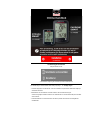 1
1
-
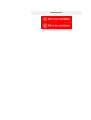 2
2
-
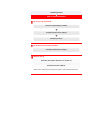 3
3
-
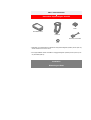 4
4
-
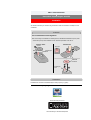 5
5
-
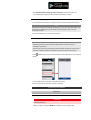 6
6
-
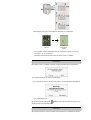 7
7
-
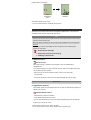 8
8
-
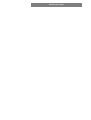 9
9
-
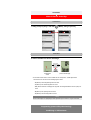 10
10
-
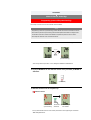 11
11
-
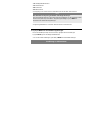 12
12
-
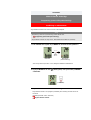 13
13
-
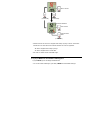 14
14
-
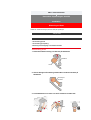 15
15
-
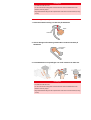 16
16
-
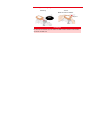 17
17
-
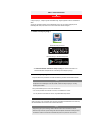 18
18
-
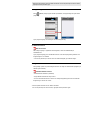 19
19
-
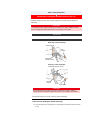 20
20
-
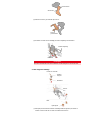 21
21
-
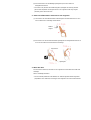 22
22
-
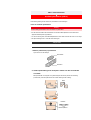 23
23
-
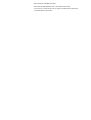 24
24
-
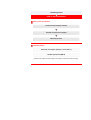 25
25
-
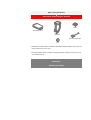 26
26
-
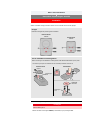 27
27
-
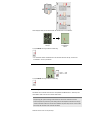 28
28
-
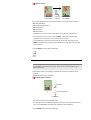 29
29
-
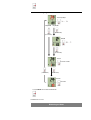 30
30
-
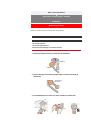 31
31
-
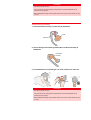 32
32
-
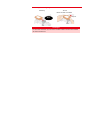 33
33
-
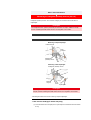 34
34
-
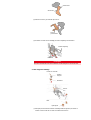 35
35
-
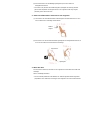 36
36
-
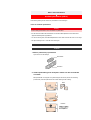 37
37
-
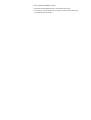 38
38
-
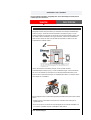 39
39
-
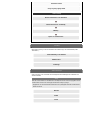 40
40
-
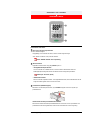 41
41
-
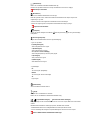 42
42
-
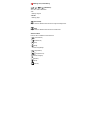 43
43
-
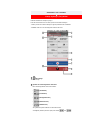 44
44
-
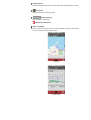 45
45
-
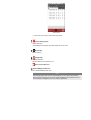 46
46
-
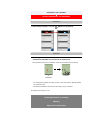 47
47
-
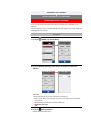 48
48
-
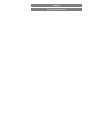 49
49
-
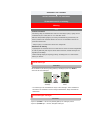 50
50
-
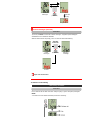 51
51
-
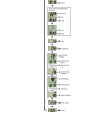 52
52
-
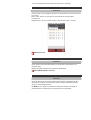 53
53
-
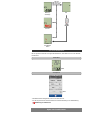 54
54
-
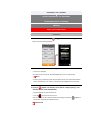 55
55
-
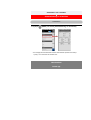 56
56
-
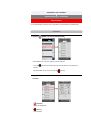 57
57
-
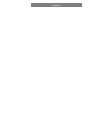 58
58
-
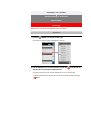 59
59
-
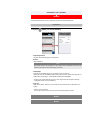 60
60
-
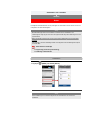 61
61
-
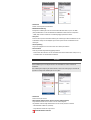 62
62
-
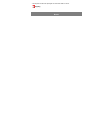 63
63
-
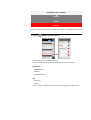 64
64
-
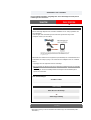 65
65
-
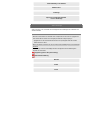 66
66
-
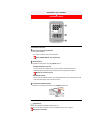 67
67
-
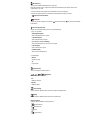 68
68
-
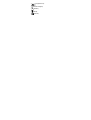 69
69
-
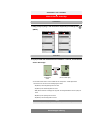 70
70
-
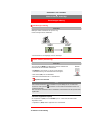 71
71
-
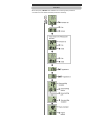 72
72
-
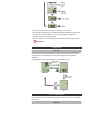 73
73
-
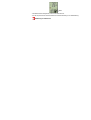 74
74
-
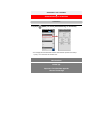 75
75
-
 76
76
-
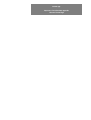 77
77
-
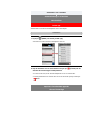 78
78
-
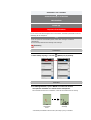 79
79
-
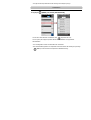 80
80
-
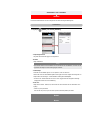 81
81
-
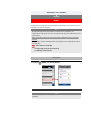 82
82
-
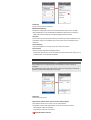 83
83
-
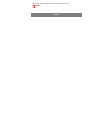 84
84
-
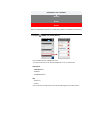 85
85
-
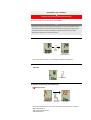 86
86
-
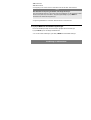 87
87
-
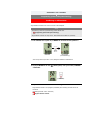 88
88
-
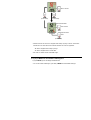 89
89
-
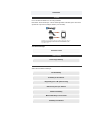 90
90
-
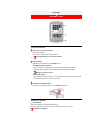 91
91
-
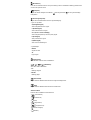 92
92
-
 93
93
-
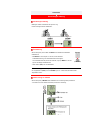 94
94
-
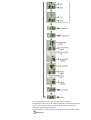 95
95
-
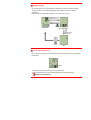 96
96
-
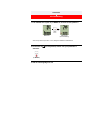 97
97
-
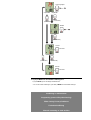 98
98
-
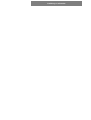 99
99
-
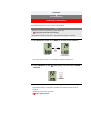 100
100
-
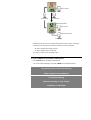 101
101
-
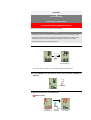 102
102
-
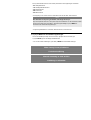 103
103
-
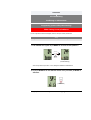 104
104
-
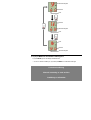 105
105
-
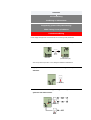 106
106
-
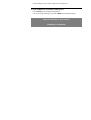 107
107
-
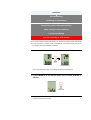 108
108
-
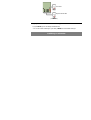 109
109
-
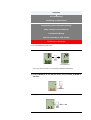 110
110
-
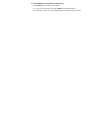 111
111
-
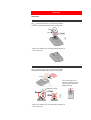 112
112
-
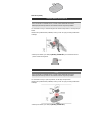 113
113
-
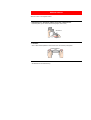 114
114
-
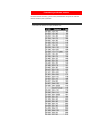 115
115
-
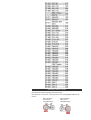 116
116
-
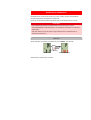 117
117
-
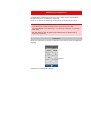 118
118
-
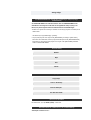 119
119
-
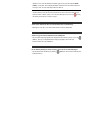 120
120
-
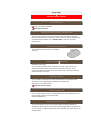 121
121
-
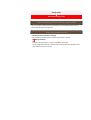 122
122
-
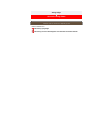 123
123
-
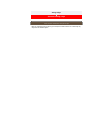 124
124
-
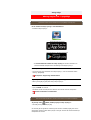 125
125
-
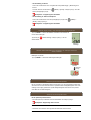 126
126
-
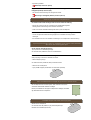 127
127
-
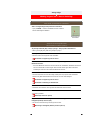 128
128
-
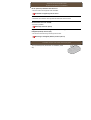 129
129
-
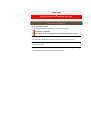 130
130
-
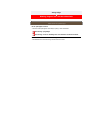 131
131
-
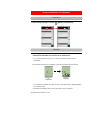 132
132
-
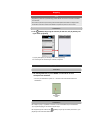 133
133
-
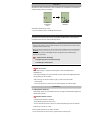 134
134
-
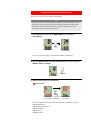 135
135
-
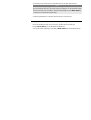 136
136
-
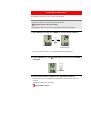 137
137
-
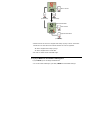 138
138
-
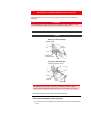 139
139
-
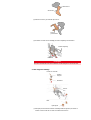 140
140
-
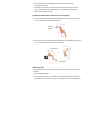 141
141
-
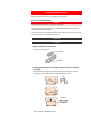 142
142
-
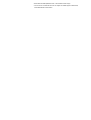 143
143
-
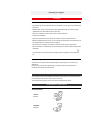 144
144
-
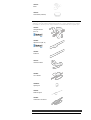 145
145
-
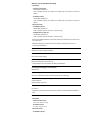 146
146
-
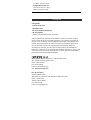 147
147
-
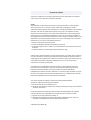 148
148
Cateye Strada Smart [CC-RD500B] Användarmanual
- Typ
- Användarmanual
- Denna manual är också lämplig för
Relaterade papper
-
Cateye Padrone Smart+ [CC-SC100B] Användarmanual
-
Cateye Padrone Digital [CC-PA400B] Användarmanual
-
Cateye Stealth evo+ [CC-GL51] Användarmanual
-
Cateye Padrone Digital [CC-PA400B] Användarmanual
-
Cateye Stealth 50 [CC-GL50] Användarmanual
-
Cateye Strada Digital Wireless [CC-RD430DW] Användarmanual
-
Cateye Strada Digital Wireless [CC-RD420DW] Användarmanual
-
Cateye Stealth evo [CC-GL11] Användarmanual
-
Cateye Stealth 10 [CC-GL10] Användarmanual
-
Cateye Padrone Smart+ [CC-SC100B] Snabbstartsguide